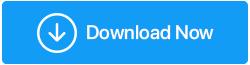Systweak PDF エディターのレビュー: 必要なものはすべて揃っていますか?
公開: 2023-06-05| 概要: Systweak PDF エディターとは何ですか? Systweak PDF Editor は、Windows 11、10、8、および 7 PC 用に設計された、シンプルで便利な PDF 読み取りおよび編集プログラムです。 このソフトウェアは、数回クリックするだけで PDF ページを開いたり、表示、編集、変換、結合、圧縮、分割、署名、保護したりできる一連のツールを提供します。 Systweak PDF エディターを使用できるのは誰ですか? ビジネス、法律、教育、建築、エンジニアリング、政府機関などのさまざまな業界は、大きな PDF ファイルを扱う際に課題に直面しています。 たとえば、法律専門家は機密性を維持する PDF エディタを必要とし、建築家やエンジニアは正確な注釈ツールを必要とします。 同様に、教育者や学生は、大量の PDF の管理や特定の情報の検索を支援する PDF ツールを探しています。 一方、政府機関や機関は、堅牢な暗号化機能を備えた PDF エディタを必要としています。 価格:無料、$69.95/年 長所 多彩な編集オプション シームレスな変換 堅牢なセキュリティ機能 ユーザーフレンドリーなインターフェース 包括的な注釈ツール 効率的なワークフローのためのバッチ処理 さまざまなファイル形式のサポート 短所 画像の挿入中に問題が発生する可能性があります 予算重視のユーザーには適さない可能性があります Windows以外のOSとの互換性がない |
PDF ファイルを扱う場合、基本的な PDF リーダー以上のものが必要になることがよくあります。 PDF の編集、変換、圧縮、整理、保護は、私が個人的な場面でも仕事の場面でも遭遇する重要なタスクになっています。 そこで私はSystweak PDF Editorに目を向けました。 包括的な機能、ユーザーフレンドリーなインターフェイス、信頼性の高いパフォーマンスにより、数回クリックするだけで PDF を簡単に管理および操作できる私の頼りになるオプションになりました。
最近、このソフトウェアをテストする機会がありました。ここで私が発見したことをご紹介します。
システム要求:
- 互換性 – Windows 11、10、8.1、8、7 (32 および 64 ビット)
- プロセッサ – 800 MHz 以上
- メモリ –最小 1 GB
- 空きディスク容量 – 67 MB
- ファイルサイズ: 0MB
- 製品バージョン – 0.0.3992
必読: Windows PC に最適な PDF マネージャー ツールを見つける方法
Systweak PDF エディターの機能:
合理化されたワークフローとアクセシビリティ:
Systweak PDF Editor には、単一または複数の PDF を同時に開く機能があり、貴重な時間と労力を節約できます。 退屈な書類を 1 つずつ処理する時代は終わりました。 このソフトウェアを使用すると、複数の PDF を並べて簡単に作業できるため、生産性が最適化され、ワークフローが合理化されます。 さらに、この最高の PDF エディターはドキュメントの履歴を 1 つの集中的な場所で便利に追跡できるため、最近開いたファイル/フォルダーへのアクセスも簡単です。
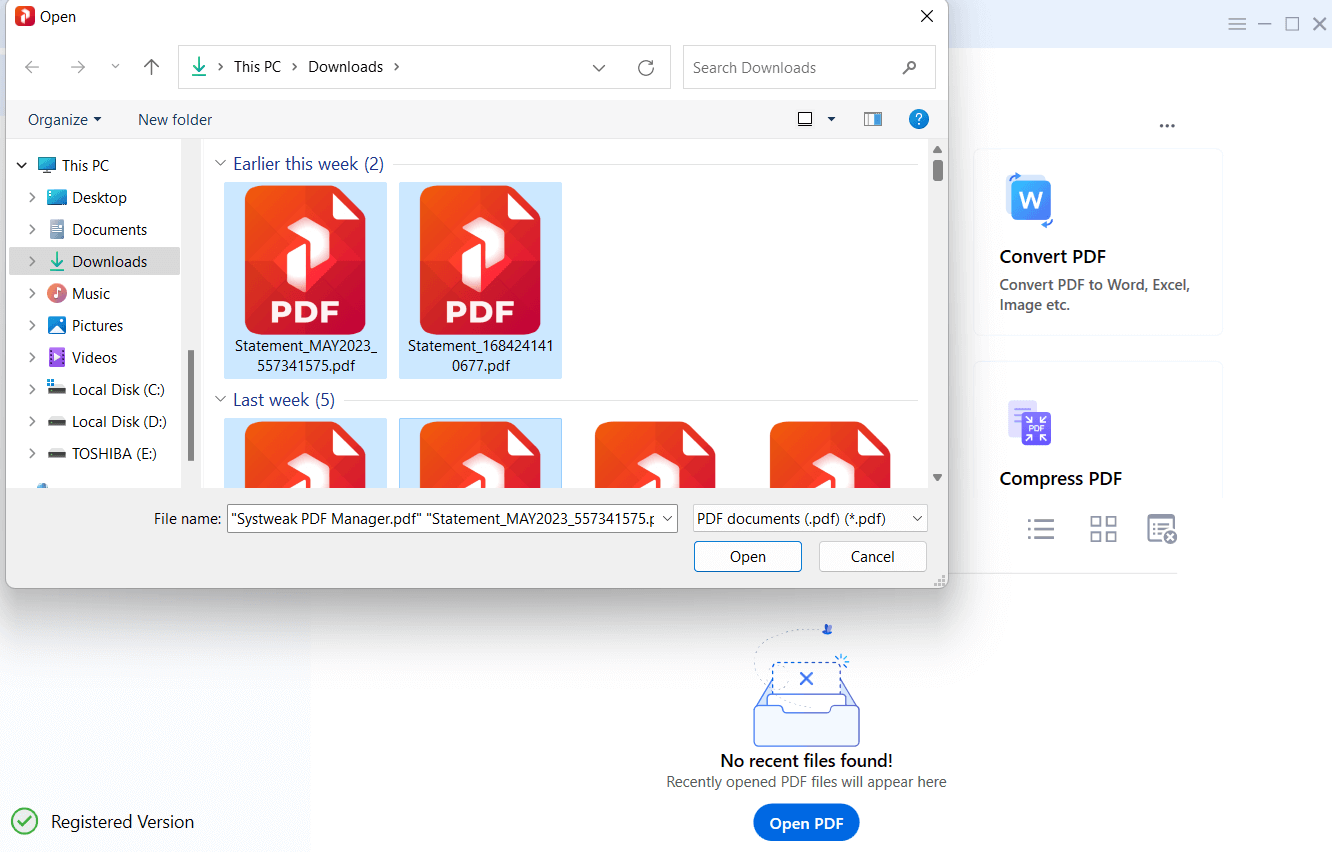
ユーザーインターフェイスと使いやすさ:
Systweak PDF Editor の際立った機能の 1 つは、そのユーザーフレンドリーなインターフェイスです。 さまざまな機能やツールを簡単に操作できるため、あらゆるスキル レベルのユーザーが PDF ファイルを簡単に編集できます。 レイアウトはよく整理されており、メニューとオプションには明確にラベルが付けられているため、スムーズで手間のかからない編集エクスペリエンスが保証されます。
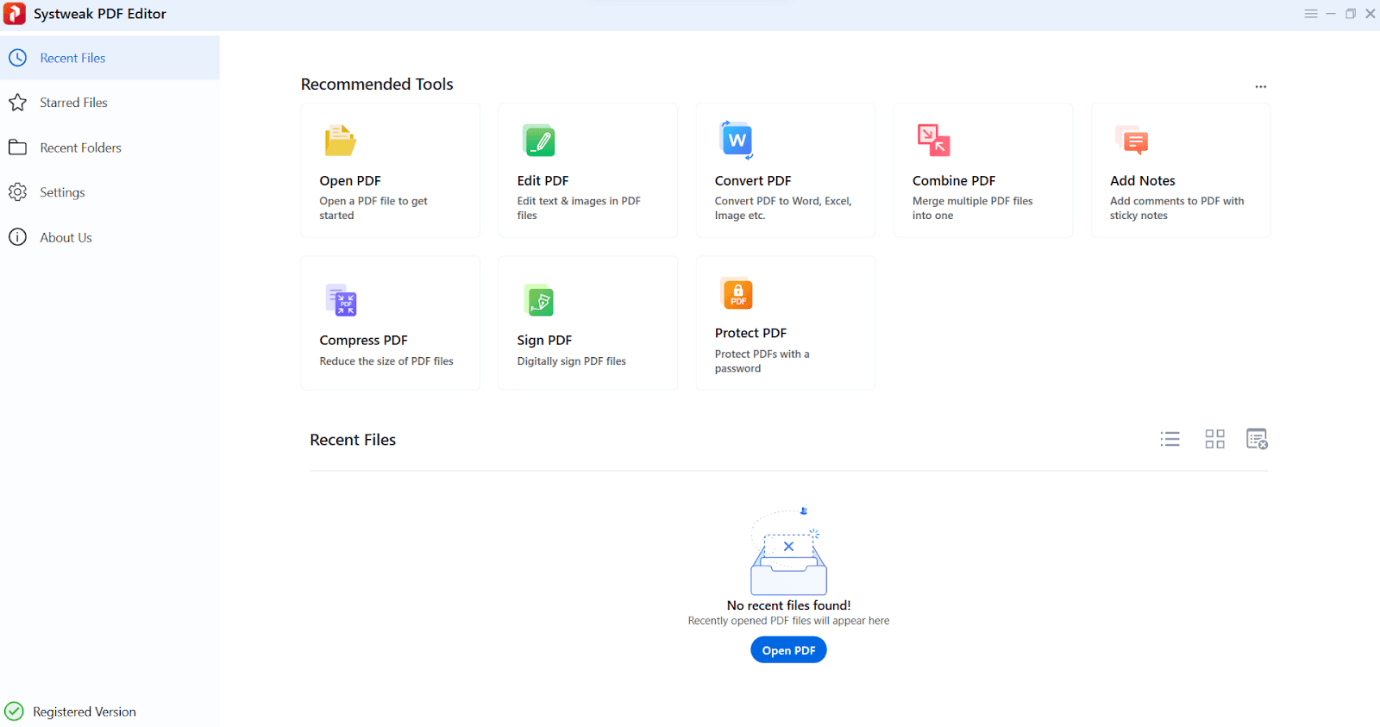
堅牢な編集機能:
Systweak PDF Editor は、PDF ドキュメントを簡単に変更できる堅牢な編集ツールのセットを提供します。 テキストや画像を追加したり、画像を挿入または削除したり、ページを並べ替えたりする必要がある場合でも、このソフトウェアがすべてをカバーします。 編集機能は正確かつ正確で、品質を損なうことなく変更が確実に適用されます。
PDFの閲覧と閲覧
- PDF ファイルを開いてアクセスすると、完璧な読書体験が得られます。
- カスタマイズされた表示エクスペリエンスを実現する 5 つの異なる表示モードを提供します。
- PDF ページを拡大または縮小して、簡単に読むことができます。
- 大きな PDF ファイル内の特定の情報をすばやく検索します。
- 矢印キーを使用してページ間を移動します。
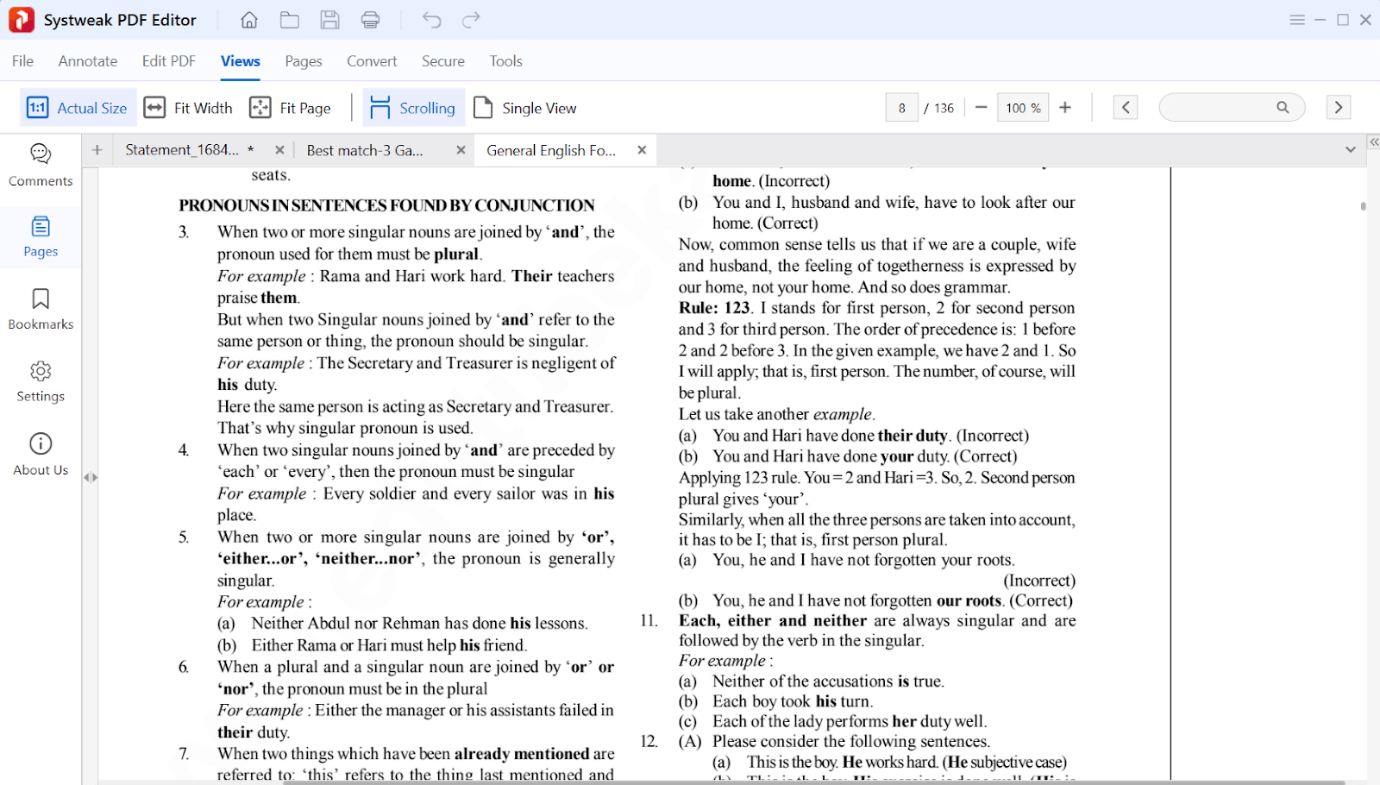
PDF の構成
- PDF に重複ページや空白ページを挿入するツール。
- PDF ページを時計回りおよび反時計回りに回転します。
- PDF から重要でないページを削除して、より整理されたファイルを作成します。
- ページをある場所から別の場所にドラッグして移動します。
PDF編集
- テキスト、画像、その他の要素を追加して PDF ファイルを編集します。
- フォント属性 (タイプ、サイズ、不透明度) を追加および変更します。
- ハイライト、下線、フリーハンド描画により、重要な部分に注釈を付けます。
- 不要なフリーハンドの描画や線を消去する消しゴムツール。
- スタンプ、メモ、コメントを追加できるので、法的文書を扱う専門家に最適です。
- 長方形、円、多角形、ポリラインなどの図形を追加します。
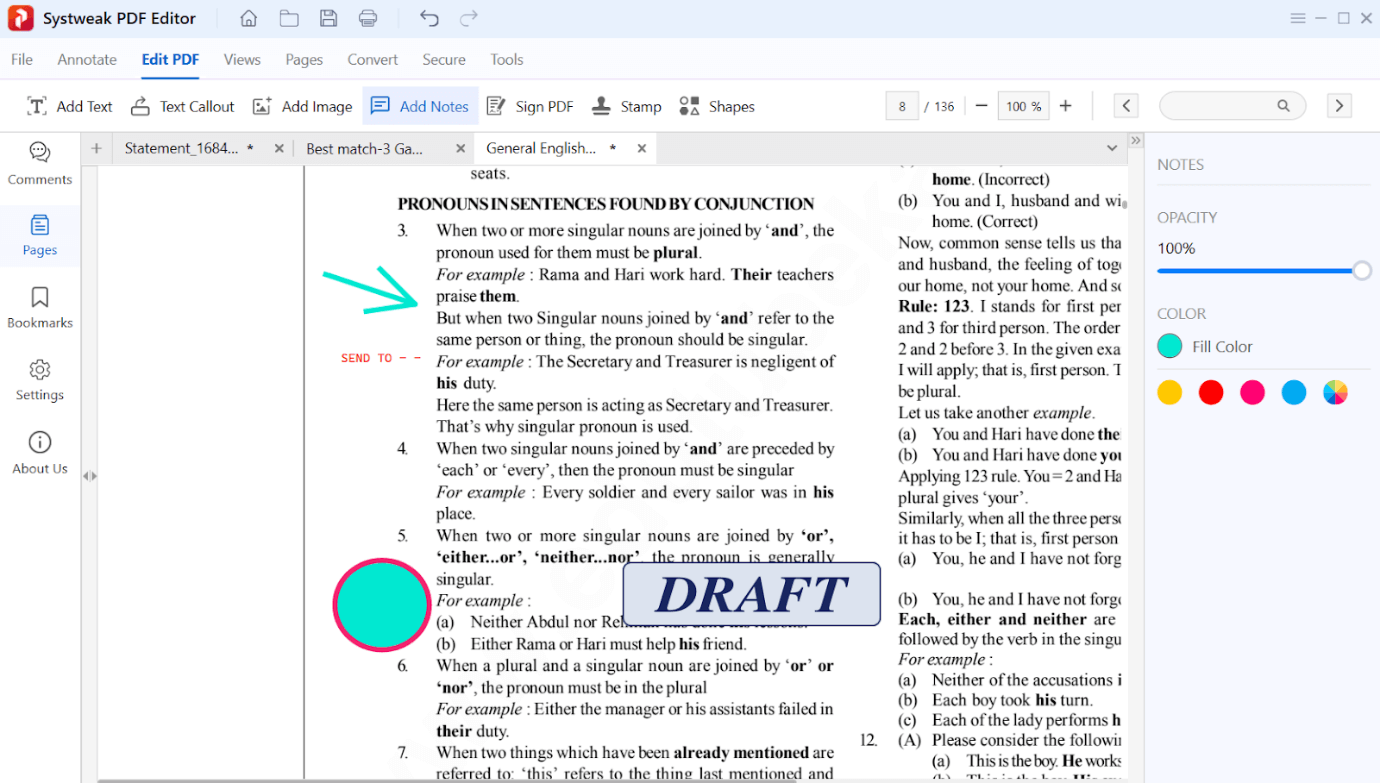
PDF管理
- 重要な PDF ページをブックマークして、簡単にアクセスできるようにします。
- クイックリファレンスのために特別な注意が必要なスターファイル。
- 最近表示したファイルやフォルダーにアクセスして、簡単に読み取りと編集を行うことができます。
- バッチ処理 (ページの整理、回転、削除、編集)。
- 最終的に編集した PDF を、比類のない簡単さと効率で印刷します。
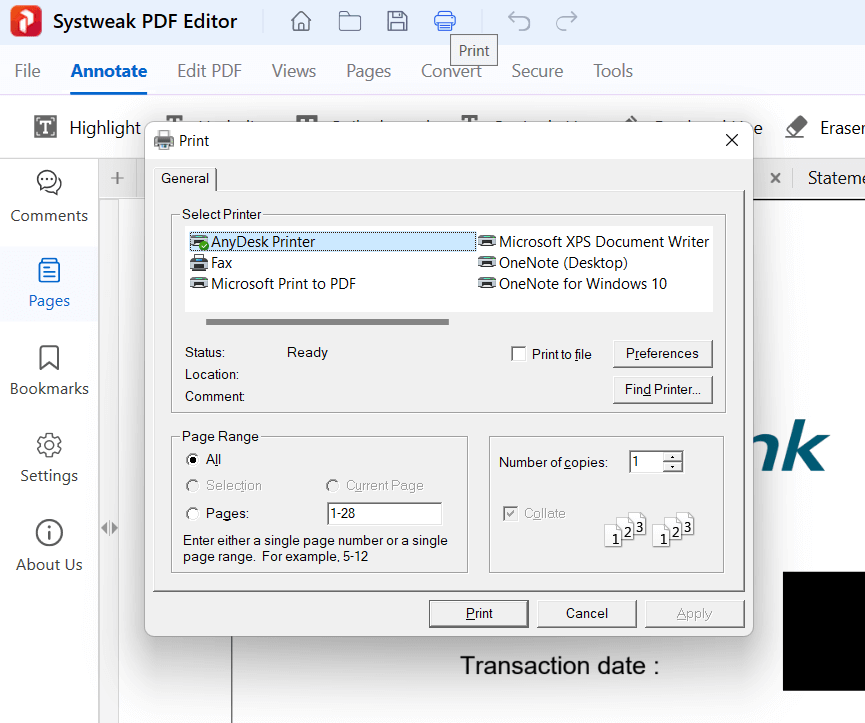
PDFの圧縮と変換
- この PDF 変換ソフトウェアを使用すると、バッチファイル変換を楽しむことができます。
- PDF を PPT、Word、Excel、画像、SVG、EPUB、その他の形式に変換します。
- 複数のドキュメントを結合して 1 つの PDF ファイルを作成します。
- PDF を複数のドキュメントに分割して、新しいドキュメントを作成します。
- 最適なファイルサイズと品質を実現するさまざまな圧縮モード。
- テキストボックスレイアウトとドキュメントレイアウトの変換モード。
- ページを抽出して新しいページを作成します。
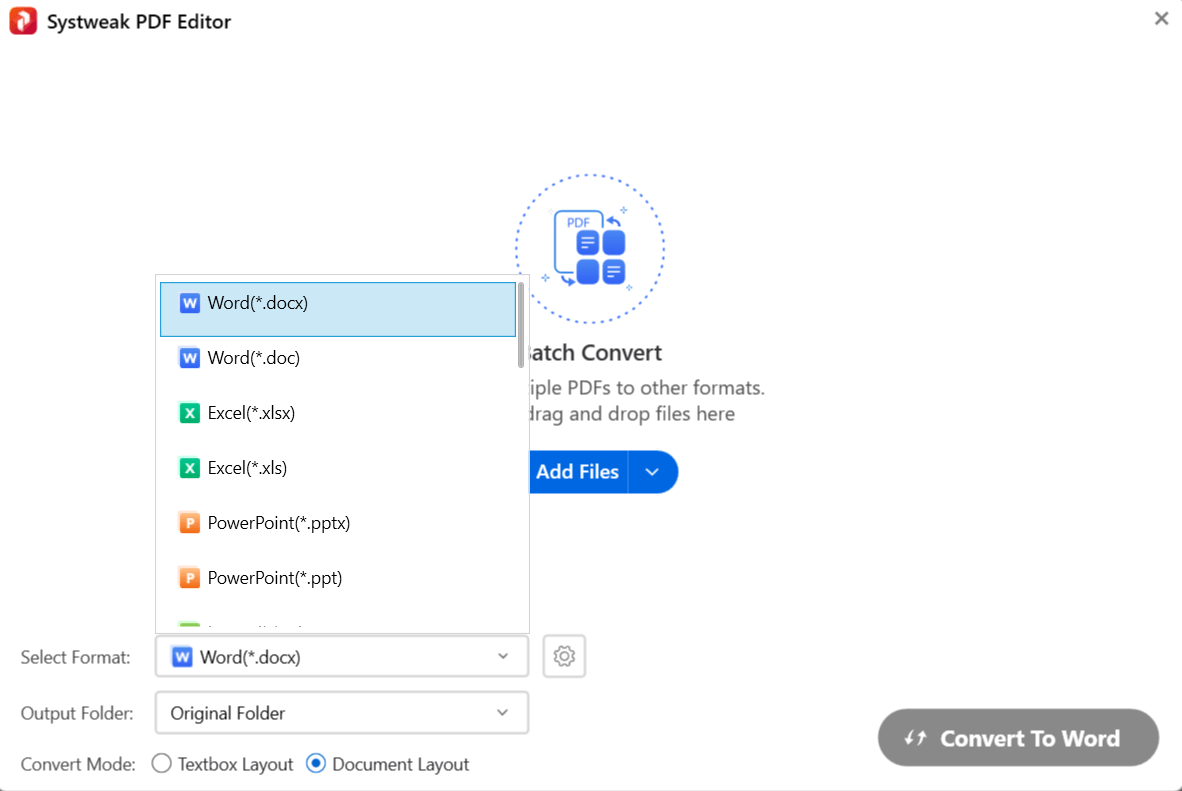

必読: Windows 10 に最適な PDF 画像抽出ツール (オフラインおよびオンライン)
PDF フォームへの入力
- フォームを編集して記入します。
- 図形を使用して、テキスト フィールドを含む PDF フォームを手動で作成します。
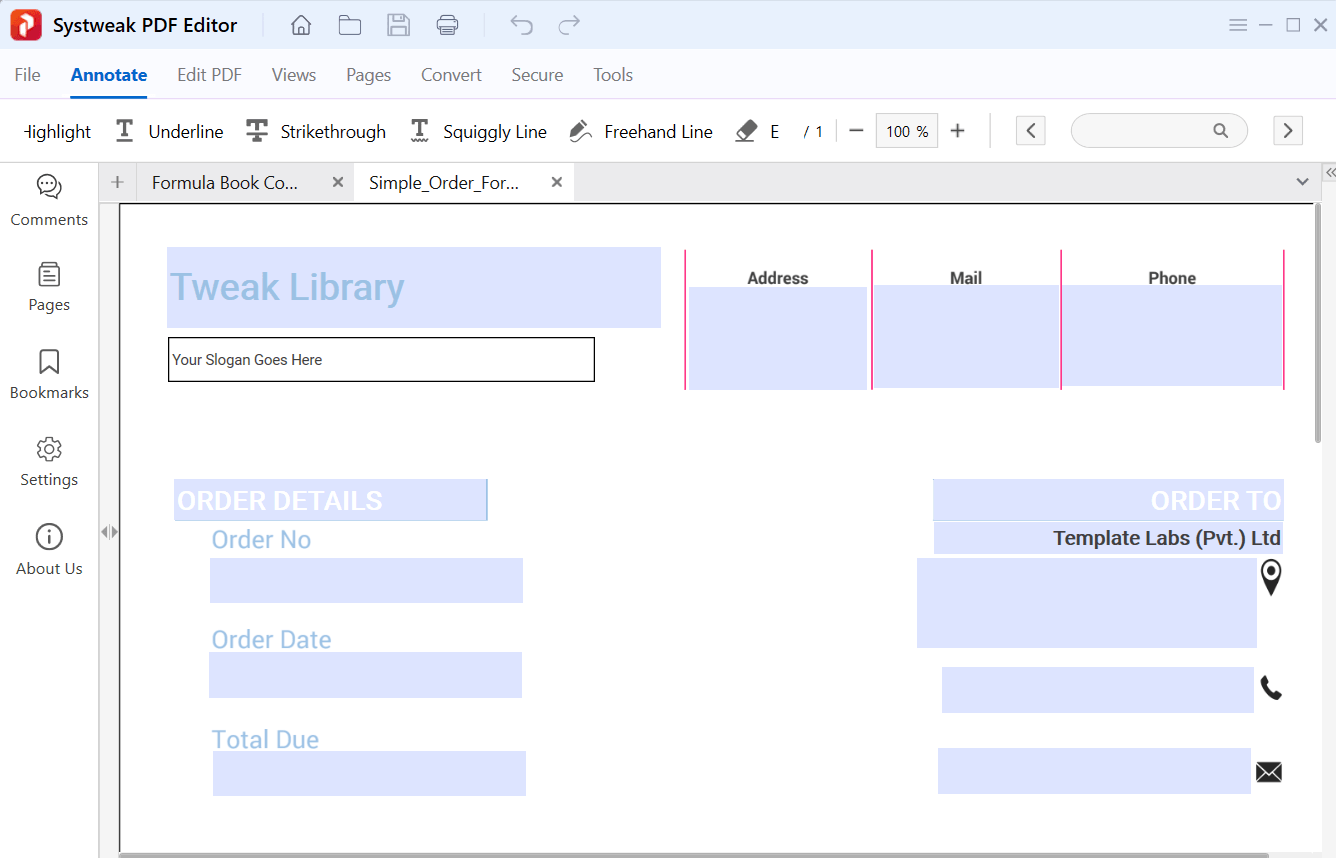
PDFのセキュリティ
- PDF ファイルをパスワードで保護し、不正なアクセスを制限します。
- 暗号化された PDF のロックを解除し、自由に編集できるようになります。
- デジタル署名を追加して、ドキュメントの信頼性を検証します。
- フリーハンドで電子署名を作成します。
- 機密性の高いテキストと画像を永久に編集します。
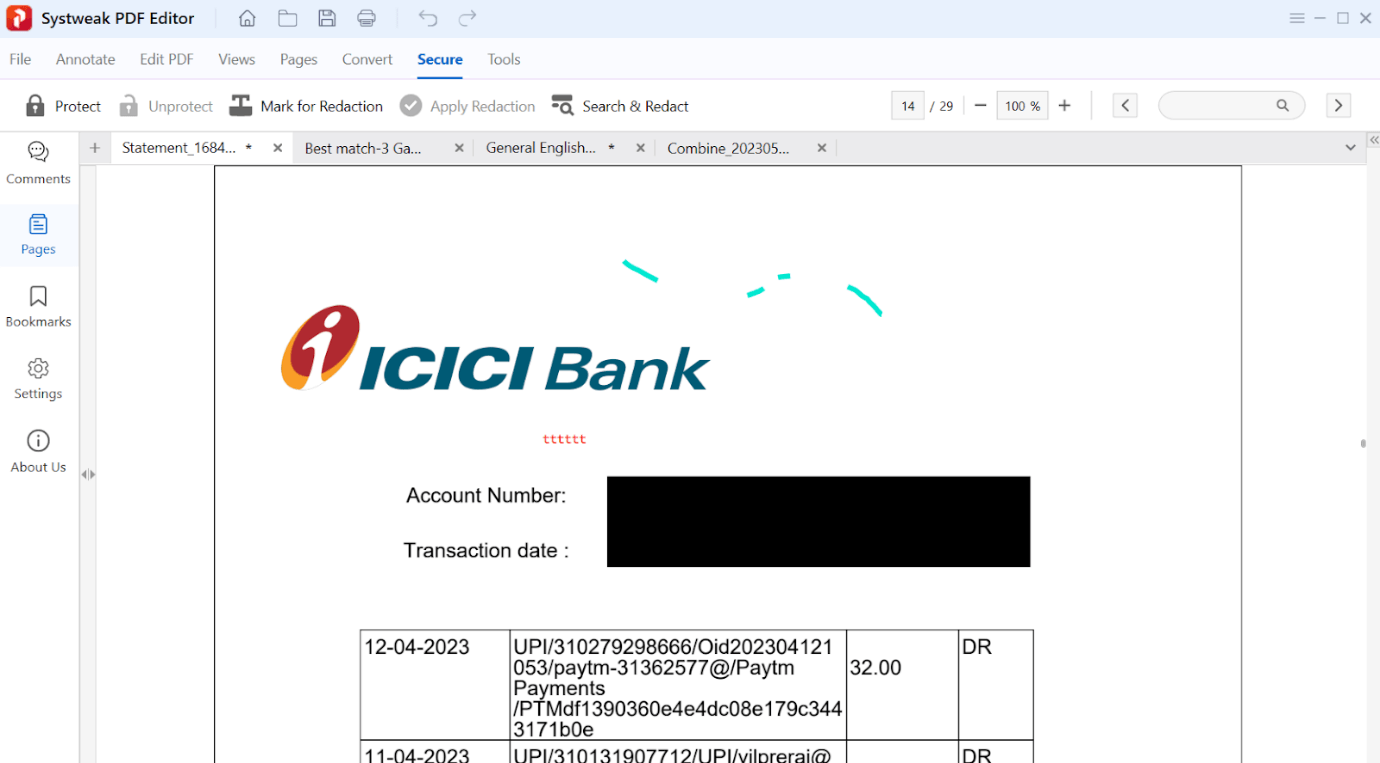
顧客サポート
- 24 時間年中無休のカスタマー サポートを利用して、あらゆる問題や懸念事項に対処できます。
- 新機能やバグ修正を含む定期的なソフトウェア アップデートを入手してください。
- セルフヘルプとトラブルシューティングのための詳細なナレッジ ベースとユーザー マニュアルを提供します。
OCR とテキスト認識:
Systweak PDF Editor で OCR (光学式文字認識) の変革力を体験してください。 このソフトウェアはOCR を利用してスキャンされた文書を検索可能なファイルに変換するため、静的で編集不可能な PDF の制限に別れを告げます。 Systweak PDF Editor が元のドキュメントの書式を忠実に保持しながらテキストを認識する精度と速度をご覧ください。
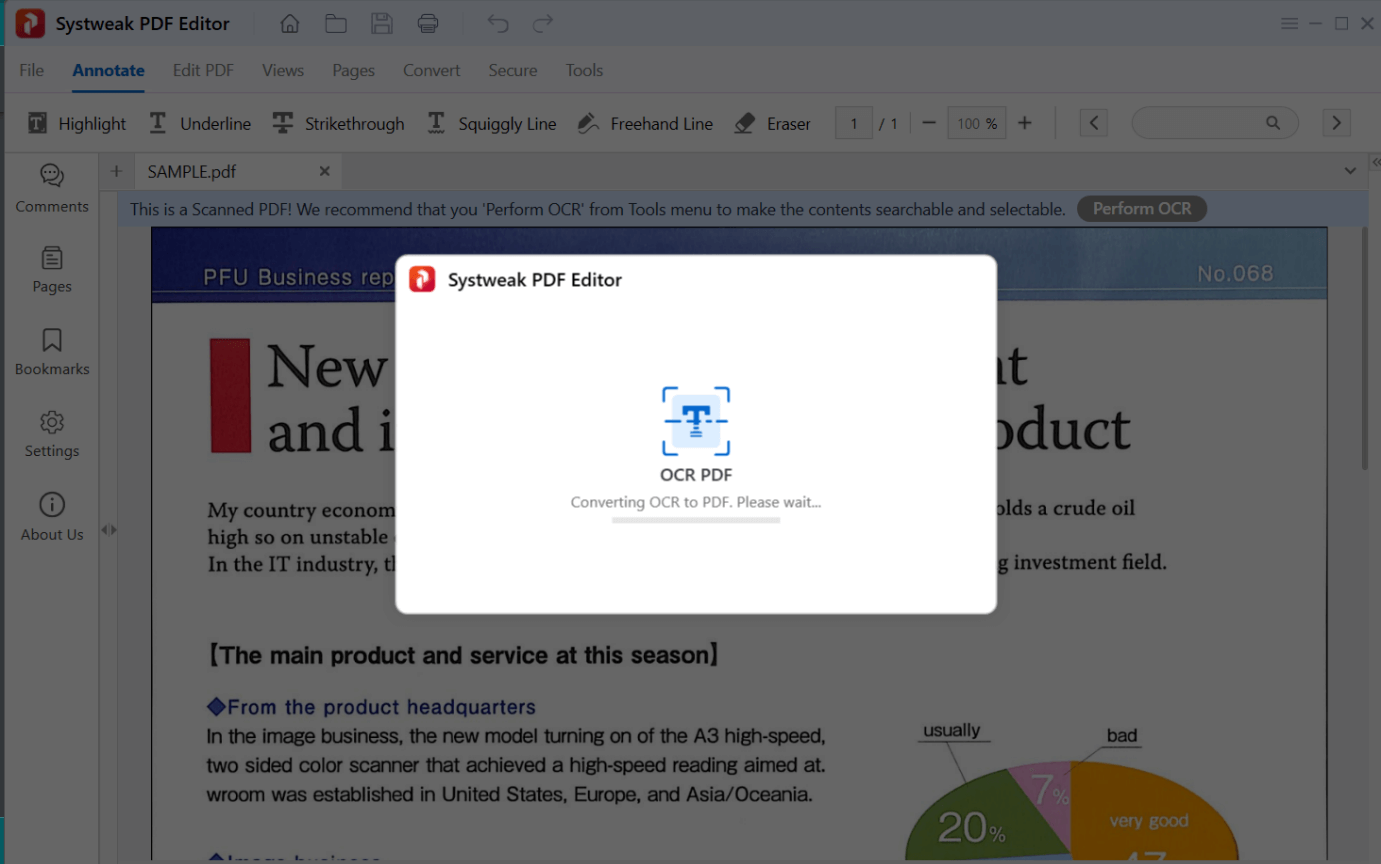
こちらもお読みください:スキャンしたドキュメントを 1 つの PDF に結合する方法
顧客サポート:
Systweak は、PDF 編集ソフトウェアに対して優れたカスタマー サポートを提供しています。 ユーザーが使い始めるのを支援するために、 FAQ やユーザー ガイドなどの包括的なドキュメントが提供されます。 さらに、サポート チームは迅速に対応し、技術的な問題や問い合わせにすぐに対応します。 [email protected]までお問い合わせください。
Systweak PDF エディターの使用を開始する:
この Windows 用 PDF エディタ ソフトウェアがどのように機能するかを学ぶには、次のステップバイステップの指示に従ってください。
ステップ 1:公式 Web サイトに移動し、「今すぐダウンロード」ボタンをクリックします。
ステップ 2:インストーラーを実行し、画面上の指示に従ってインストール プロセスを完了します。 セットアッププロセスが完了するまで、「次へ」ボタンをクリックし続けてください。
ステップ 3:インストールが成功したら、Systweak PDF Editor を起動します。
ステップ 4: 「PDF を開く」モジュールをクリックして、PC 上で PDF を表示、読み取り、編集、圧縮、保護、または変換したい PDF ファイルを追加します。 1 つまたは複数の PDF ファイルを一度に追加できます。
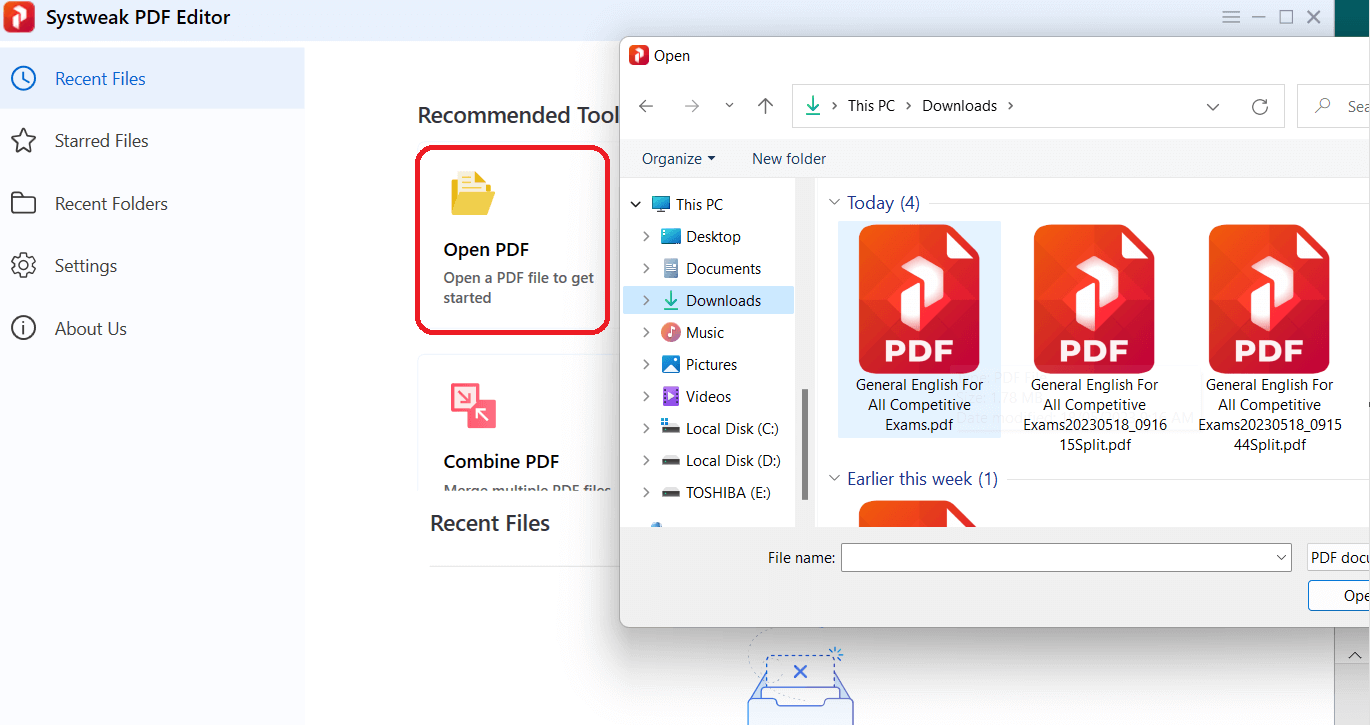
ステップ 5: PDF ファイルを開くと、注釈、PDF 編集、ビュー、ページ、変換、セキュリティ、ツールなど、さまざまな機能が利用できることがわかります。
各カテゴリには、PDF のあらゆるニーズに応える包括的な編集、整理、管理機能を備えたサブモジュールが含まれています。

ステップ 6:要件に基づいて希望のオプションを選択し、必要に応じて PDF ファイルの編集と変更を開始します。
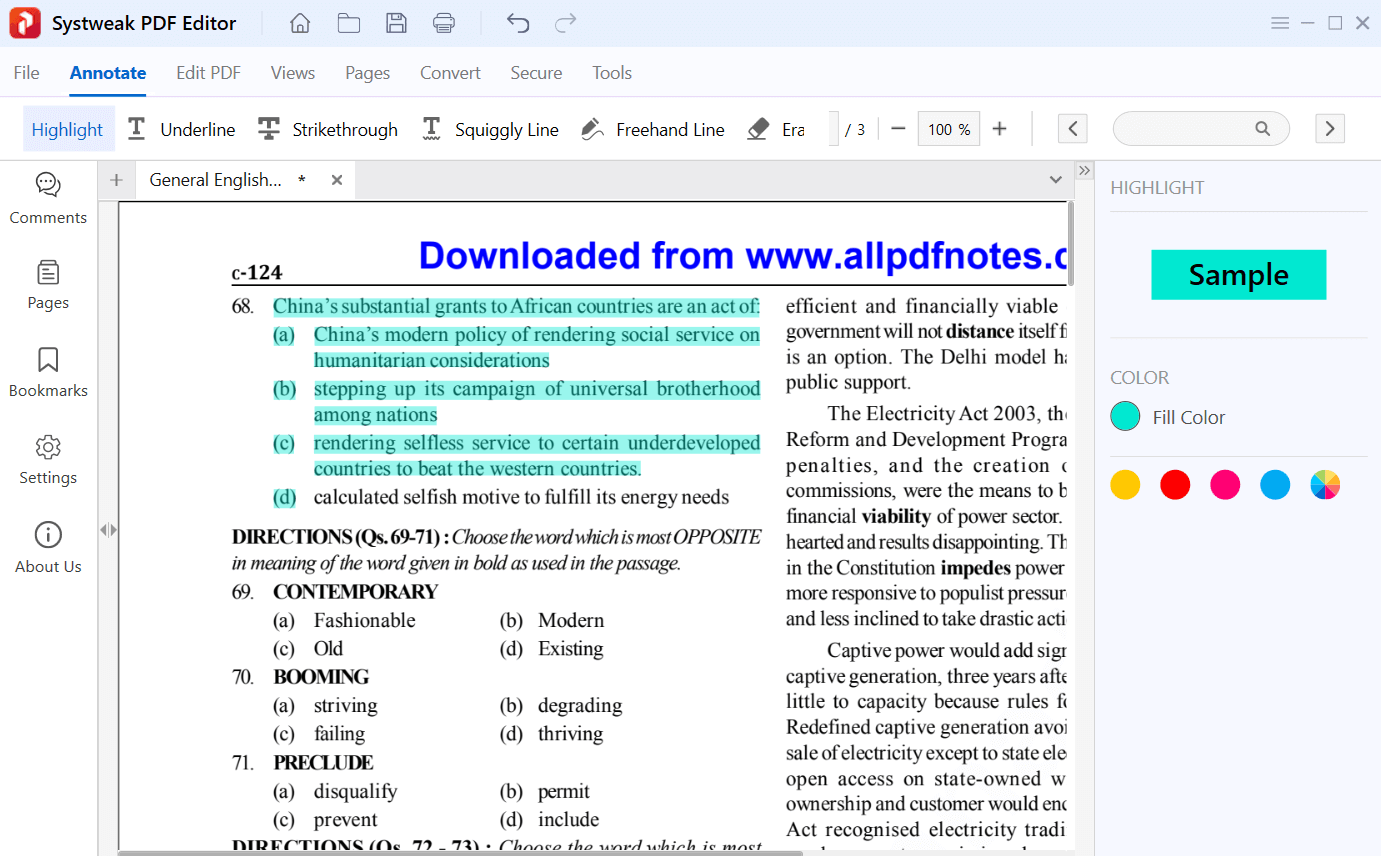
PDF ファイルの編集と整理が完了したら、ドキュメントを保存します。 [ファイル] タブに移動し、[保存] または [名前を付けて保存] ボタンをクリックするだけで、最終編集バージョンをコンピュータ上の選択した場所に保存できます。
Systweak PDF エディターの代替案:
最高の PDF 編集ツールの市場には、さまざまなオプションが用意されています。 Nitro PDF EditorやFoxit PDF Editorなど、Systweak PDF Editor よりも機能が少ないものの、価格が高いものもあります。 これらのエディターには利点があるかもしれませんが、Systweak PDF Editor と同じレベルの手頃な価格と機能を提供していない可能性があります。
pdfFiller、PDFescape、Xodo、Readdle PDF Expertなど、クラウドで PDF ファイルを操作したい場合は、検討する価値のあるオプションがいくつかあります。 これらのクラウドベースの PDF エディターは利便性とアクセシビリティを提供しますが、Systweak PDF Editor にある高度な機能の一部が欠けている場合があります。
もちろん、常緑の「Adobe Acrobat」を忘れることはできません。これは、1 つのパッケージで包括的なユーティリティのセットを提供し、最高の PDF 圧縮ソフトウェアの 1 つと考えられています。 これはよく知られ、広く使用されている PDF マネージャーおよびエディターですが、価格は高めです。
代替手段を検討するときは、各ソフトウェアが提供する機能、価格、全体的な価値を比較検討することが重要です。 これらすべての PDF 編集ツールの無料トライアルを利用することをお勧めします。 このようにして、どのオプションが自分のニーズや好みに最も適しているかを分析して決定できます。
Systweak PDF Editor で PDF ワークフローを制御
要約すると、Systweak PDF Editor を使用すると、1 つまたは複数の PDF を一元的な場所から一度に開き、読み取り、編集できるようになります。 Systweak PDF Editor は、広範な編集機能、OCR 機能、注釈、圧縮、変換品質、堅牢なセキュリティ機能、一流のカスタマー サポートを備えており、PDF 編集のすべての要件を満たす決定的な選択肢として浮上します。
この最高の PDF 編集ソフトウェアを入手するには、全機能版を提供する「7 日間の無料トライアル」をご利用ください。 PRO バージョンに投資する前に完全に分析できるようにします。
次に読む:
- Android と iPhone 向けの最高の PDF エディター アプリは次のとおりです
- PDFをオンラインで無料で圧縮する方法
- PDF ページをオンラインとオフラインで分割する最良の方法